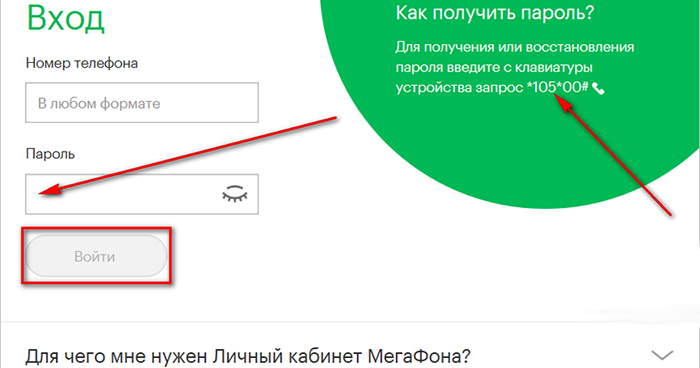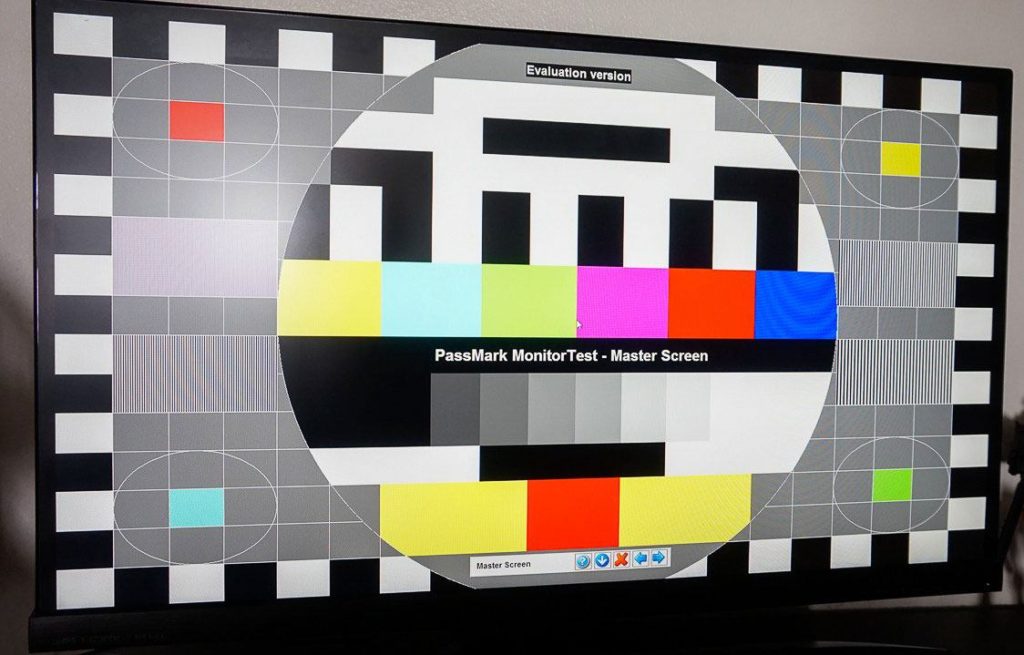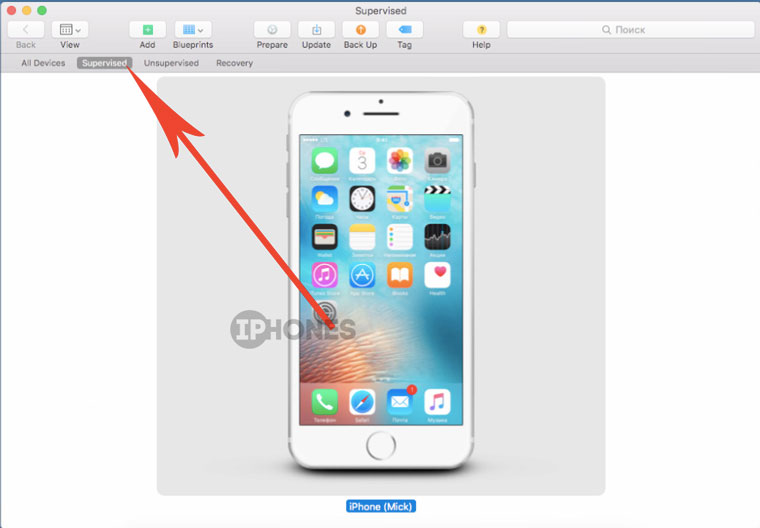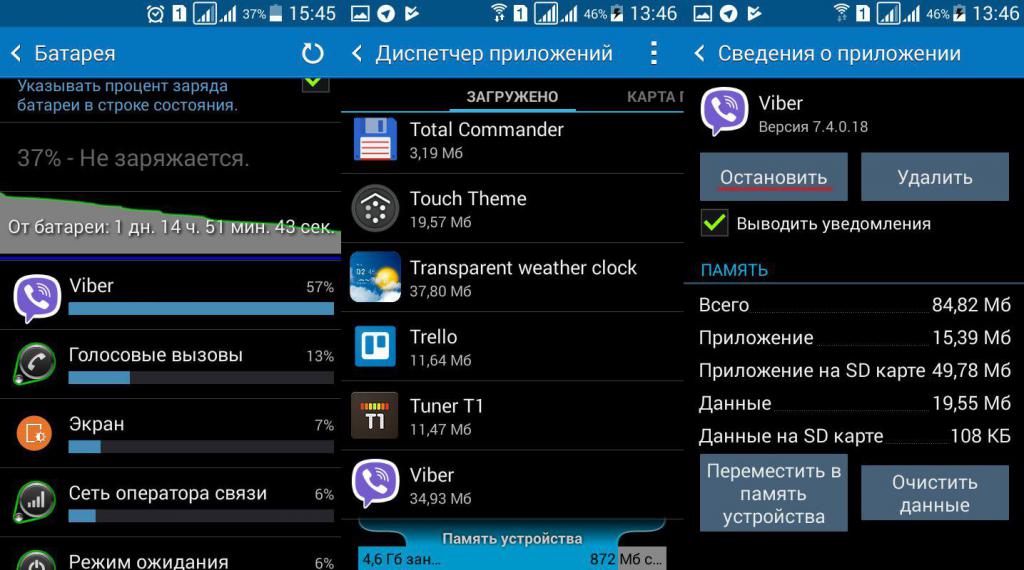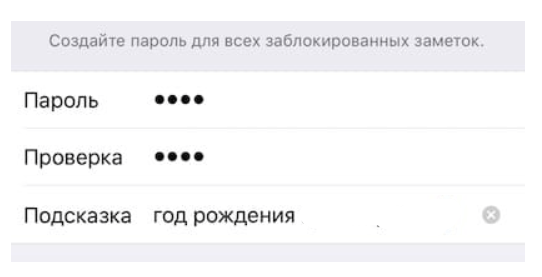Мобильное приложение мегафон
Содержание:
- Вход и регистрация в личный кабинет
- Регистрация личного кабинета МегаФон
- Приложения МегаФон: ассортимент, назначение и функционал
- Мегафон Личный кабинет для Android. Как установить, функционал
- Изменение и восстановление пароля
- Восстановление доступа
- Помощь в работе с Личным кабинетом
- Особенности приложения Мегафон
- Возможности личного кабинета Мегафон
- Скачать МегаФон личный кабинет бесплатно
- Основные разделы мобильного приложения
- eMotion
- Чем характеризуется «Мегафон Личный кабинет» на телефоне
Вход и регистрация в личный кабинет
Первый вход в личный кабинет пользователя будет совмещён с регистрацией абонента в системе оператора сотовой связи МегаФон. Для этого процесса пользователю необходимы особые персональные данные: логин и пароль.
Логином является номер мобильного телефона абонента. Пользователь должен ввести его без первой цифры 8. Поменять логин на почтовый адрес или специальное слово нельзя.
Пароль — код, для получения абонентом доступа к управлению тарифным планом и прочими услугами компании, а также защита от взлома аккаунта злоумышленниками.
При регистрации пользователь не выбирает данные для входа, они приходят клиенту МегаФон с СМС от оператора сотовой связи. Однако после первого входа абонент имеет право поменять пароль в настройках доступа к личному кабинету. Для совершения этого процесса необходимо знать старые данные для входа.
Если пользователь по каким-то причинам забыл или потерял пароль, то эти данные можно с лёгкостью восстановить. Для этого необходимо нажать на вкладку «Напомнить пароль». На номер абонента придёт СМС с ссылкой на вход в личный кабинет, а также новые данные для входа.
Помимо стандартного входа с помощью выбранного пароля, пользователю также предоставляется авторизация через текстовое сообщение. Правда делать это придётся при каждом подключении к аккаунту, так как в случае входа с СМС-доступом, каждая новая авторизация будет присылать отдельное сообщение.
Регистрация личного кабинета МегаФон
Для того, чтобы зарегистрировать свой аккаунт на сайте МегаФон, требуется мобильный телефон. На странице авторизации личного кабинета необходимо ввести номер мобильного телефона и запросить пароль через запрос *105*00#. После этого sms-сообщением будет доставлен пароль, который даст доступ в личный кабинет. Через эту команду также можно восстановить пароль в случае, если он был забыт или утерян. Если все будет введено верно, можно будет войти в личный кабинет физического лица.
Вход для клиента Мегафон
Как зарегистрироваться корпоративному клиенту?
Для регистрации корпоративного клиента МегаФон была создана отдельная форма. Для того, чтобы получить доступ к личному кабинету, сперва необходимо пройти анкетирование. В анкете следует указать следующие данные:
- полное ФИО абонента;
- ИНН;
- КПП;
- выбор услуг корпоративного аккаунта: управление только лицевым счетом или всеми;
- номера телефонов, которым требуется доступ к личному кабинету, не более трех штук;
- контактный номер мобильного телефона;
- адрес электронной почты для рассылки индивидуальных данных, в частности, логина и пароля, на первом этапе;
- подтверждение согласия с условиями обслуживания;
- подтверждение возлагаемой ответственности за действия, производимые в личном кабинете МегаФон;
- ФИО официального представителя пользователя;
- подпись и дата.
Анкета для корпоративного клиента
После заполнения анкеты, ее нужно отправить на корпоративный адрес электронной почты компании, по факсу или предоставить ее, обратившись в салон услуг напрямую. Помимо этого, есть отдельный раздел, который содержит в себе учебный видеоматериал для пользователей корпоративного аккаунта. Восстановление пароля от него, в отличие от общей учетной записи, проходит в отдельной форме. После ее заполнения будет отображен номер телефона, по которому можно напрямую обратиться для быстрой замены утерянного пароля от кабинета Мегафон.
Корпоративный клиент
Получить доступ к корпоративному личному кабинету могут:
- юридические лица;
- индивидуальные предприниматели;
- юристы с частной практикой.
Вход для корпоративных клиентов
Как подписать договор для корпоративного клиента?
В случае, если организация зарегистрирована сразу в нескольких отделениях компании, пользователю предоставляются дополнительные услуги. Также, ему присваивается статус корпоративного клиента федерального характера. Для этого требуется подписать договор с помощью электронной подписи. Подписание договора проходит в три шага:
- выбор и добавление к покупке корпоративного тарифа, ее полное оформление с указанием контактных данных и отделения, в котором можно быстрее всего получить заказ;
- регистрация на отдельном портале «Электронный документооборот» с авторизацией своей электронной подписи
- заполнение договора и его подписание.
После подписания, договор следует отправить на электронную почту компании со всей необходимой сопроводительной документацией. После этого, компания ответно подпишет договор от своего лица, и он вступит в действие. В зависимости от корпоративного направления, в случае отсутствия на сервисе «Электронного документооборота», можно обратиться в салон услуг. Для этого требуются следующие документы:
Для юридического лица:
- удостоверение личности;
- заверенная копия назначения на должность генеральным директором организации;
- доверенность, которая не требуется самому генеральному директору;
- копия свидетельства о гос. регистрации юридического лица;
- о присвоении ИНН;
- учетная карточка.
Для индивидуального предпринимателя:
- удостоверение личности;
- копия свидетельства о регистрации ИП;
- доверенность, которая не требуется самому ИП;
- учетная карточка.
Для нотариуса:
- удостоверение личности;
- копия лицензионного документа о деятельности;
- копия ИНН;
- доверенность, которая не требуется самому нотариусу.
Для адвоката:
- удостоверение личности;
- копия удостоверения;
- копия ИНН;
- доверенность, которая не нужна самому адвокату;
Для юридического лица, которое не является резидентом:
- удостоверение личности;
- дипломатическая доверенность, копии удостоверений личности послов;
- письмо посольства с подписью главы, заверенное и с подтверждением официального использования услуг личного кабинета МегаФон;
- учетная карточка.
Приложения МегаФон: ассортимент, назначение и функционал
У МегаФона есть более десятка приложений для: Android, MacOS, iPad, iPhone и Windows. Программы можно найти на megafon.ru, перейдя по вкладкам: «Поддержка» → «Приложения МегаФон».
Если вы откроете страницу любого из продуктов, увидите описание, скриншоты и кнопки для бесплатного скачивания на смартфон, планшет и другие устройства в магазинах: Гугл Плей Маркет, Апп Стор, где их можно свободно устанавливать.
Все разработки имеют свой функционал и предназначение. Перечислим интерфейсы:
- Приложение МегаФон Личный кабинет – мобильная версия основного сервиса «Личный кабинет» (или в прошлом «Сервис-Гид»). Чтобы пользоваться им, нужен интернет, но мегабайты не расходуются, если вы находитесь в любой точке страны, за исключением Севастополя и Крыма. В роуминге оплата происходит по расценкам тарифа. Поэтому оператор рекомендует пользоваться ЛК через ноутбук/компьютер. Приложение выполняет функции, связанные с услугами, опциями, тарифными планами, счетом и прочим;
- Радар – приложение для определения местонахождения абонентов МегаФона, Билайн, МТС, с их согласия;
- МегаФон ТВ предназначен для просмотра телевидения, новых фильмов, сериалов, шоу на экране телефона. Клиентам предлагаются специальные условия;
- Замени Гудок – приложение, где можно слушать песни, шутки, звуковые файлы, производить их бесплатную и платную установку, дарить друзьям;
- МегаДиск. С услугой вы получите облачное хранилище;
- МегаФон Банк. Пользуются им преимущественно те, кто имеет карту МегаФона, для управления счетом, совершения переводов, платежей и т.п.;
- МегаФон Путешествия дает возможность пользоваться услугами туристических агентств, бронировать отели, заказывать авиабилеты и получать кэшбэк;
- МегаФон Инвестиции. Заинтересует граждан, занимающихся торговлей акциями, облигациями, валютой;
- Родительский контроль. Сервис помогает родителям, подключившим соответствующую услугу, контролировать перемещение детей, управлять их мобильными устройствами;
- Моя Сеть. Посредством приложения отправляется информация о покрытии, качестве связи;
- eMotion. После загрузки сервиса не нужно создавать аккаунты, чтобы звонить на любые российские номера через модем и Wi-Fi, писать сообщения, записывать разговоры и т.д.
Мегафон Личный кабинет для Android. Как установить, функционал
Следить за своим балансом, управлять услугами и быстро связываться с мобильным оператором абоненты Мегафона могут с помощью мобильного приложения. Это бесплатная для скачивания и установки программа для телефонов с ОС Андроид. Все что нужно для использования — рабочая сим-карта Мегафон и доступ к интернету.
Если у вас iPhone то для вас подойдёт инструкция в этой статье: Личный кабинет для iPhone.
Если же вы хотите воспользоваться Личным кабинетом с компьютера – посмотрите инструкцию по этой ссылке.
Функционал
Приложение предоставляет доступ ко всем функциям стандартного личного кабинета абонента Мегафона. Отличие — более удобный формат с быстрым входом. Вы сможете:
– быстро проверять и пополнять баланс;
– проверять остаток трафика (интернет и звонки);
– оперативно получать помощь от службы поддержки;
– заказывать обещанный платеж;
– узнавать, какой тарифный план подключен на вашей сим-карте, и менять его при необходимости;
– управлять услугами и дополнительными опциями (подключение/отключение, продление пакета и др.);
– отправлять переводы со своего мобильного номера;
– просматривать персональные предложения;
– выпустить цифровую карту балансом которой будет баланс вашего телефона;
– выбрать тариф для Мегафон ТВ.
В приложении «Личный кабинет» можно заказать детализацию расходов, в которой будут отражены все операции и траты по счету. Отдельная вкладка показывает количество накопленных бонусов. Здесь можно узнать, на что их потратить, или перевести другому абоненту или на вторую свою сим-карту.
Скачивание
Скачать приложение «Личный кабинет» можно с официального сайта Мегафон или с платформы Google Play
Обратите внимание, что для этого понадобится доступ к интернету (мобильному, Wi-Fi-сети). Вариант подходит только для владельцев телефонов на Андроиде
Последовательность действий:
1. Перейдите на страницу скачивания на официальном сайте или в Play Маркет на вашем смартфоне. Найти приложение можно по ключевому слову «Мегафон».
2. Запустите скачивание программы.
3. Дождитесь окончания скачивания и установки.
ВАЖНО. Запускать скачивание приложения удобнее сразу с мобильного телефона
В противном случае вам придется отправлять установленный файл на гаджет через флешку или USB-кабель. Программа автоматически ставится на рабочий стол устройства и создает ярлык.
Регистрация
1. Запустите приложение со страницы скачивания или с рабочего стола мобильного.
2. Введите номер телефона, для которого открываете личный кабинет. На него придет специальный код.
3. Введите код из смс-сообщения в соответствующее поле.
4. Введите шифр. Система попросит придумать 4-значный код, который вы будете использовать в дальнейшем для входа в программу. Наберите эти цифры, затем повторите ввод. Если ваш телефон поддерживает такую функцию, можно установить вход по отпечатку пальца.
5. Перейдите в приложение. Теперь вы можете использовать весь функционал личного кабинета от Мегафона.
Если вы забыли 4-значный код, который вводили при регистрации, вы можете нажать клавишу «Выход» на главной странице. Программа предложит вам заново пройти процедуру авторизации. То есть нужно будет повторить все шаги со 2 по 5. Настройки личного кабинета при этом сохраняются в полном объеме.
Метки: тариф, мегафон, личный кабинет, приложение, остаток, детализация, баланс, android, смартфон, андроид, инструкция, установка приложения, регистрация в приложении
Изменение и восстановление пароля
Оператор побеспокоился, чтобы процесс восстановления пароля протекал также просто и быстро. При возникновении необходимости на странице авторизации нажмите на кнопку «Нужен пароль».
Как видите, сервис предлагает набрать упомянутую комбинацию и дождаться смс. Смена пароля происходит в 3 этапа:
- заходим в «Настройки»;
- выбираем «Изменить пароль»;
- вводим текущий и дважды новый;
- сохраняем изменения.
В завершение
Любому клиенту МегаФон создание Личного кабинета посредством его регистрации упростит пользование услугами компании. ЛК – это удобный сервис, который пришел на смену старым способам интерактивной взаимосвязи с мобильным оператором: USSD-меню, звонкам консультантам, визитам в салоны фирмы. Веб-портал, ранее называемый «Сервис-Гид» интуитивно понятный, а функционала достаточно, чтобы выполнять все необходимые действия, получать важную информацию онлайн.
Услуга личный кабинет (сервис-гид), или система самообслуживания абонентов от оператора мобильной связи Мегафон, которая открывает перед клиентами этой компании поистине безграничные возможности. С помощью этой услуги вы сможете в любой момент отслеживать текущее состояние вашего личного счета, получать актуальную информацию о совершенных платежах и начислениях, с легкостью изменять тарифные планы, заказывать различные дополнительные услуги и тарифные опции, управлять накопленными баллами в системе Мегафон-бонус и многое другое. Одним словом, подключив личный кабинет, вы получите прекрасный шанс не только полностью контролировать состояние своего счета, но еще и оптимизировать свои расходы и понизить траты на мобильную связь.
Сегодня многие абоненты этой компании хотят установить эту услугу, но не знают, как подключить личный кабинет мегафон. Сделать это достаточно просто. Для этого существует сразу несколько очень легких, понятных и быстрых способов:
Восстановление доступа
Проблемы с осуществлением доступа к страницам онлайн услуг могут появиться у каждого. Это может произойти как по причине системного сбоя сервера, так и по личной невнимательности пользователя. В последнем случае это может быть неверное введение авторизационных данных (пароля или логина) или же то, что клиент просто на просто забыл свой пароль.
Существует несколько эффективных способов для борьбы с ошибкой личного кабинета Мегафон. Для начала следует совершить попытку обновить веб-страницу (с помощью клавиши на панели около адресной строки или при помощи сочетания CTRL+F5). Если же это было одиночное возникновение проблемы, перезагрузка должна помочь. Если же нет, то можно попробовать:
- набор сочетания 10500 # и получение нового пароля;
- бесплатный звонок в службу поддержки 8–800–550–05–00;
- онлайн обращение (megafon.ru/help/faq);
- использование мобильного приложения.
Помощь в работе с Личным кабинетом
Еще раз напоминаем актуальную информацию по использованию дистанционного сервиса мобильного оператора.
Вход с мобильного телефона в ЛК Мегафон
Вход в ЛК с мобильного устройства, планшета практически не отличается от авторизации через компьютер. Дизайн и структура кабинета идентична, выдержана в едином стиле, что эффективно сказывается на работоспособности обеих версий. Зайти в личный кабинет Мегафон без телефона практически невозможно. Для этого вам потребуется лично явиться в ближайшее отделение оператора с документом удостоверяющим личность.
С мобильного устройства легче всего авторизоваться при помощи специальных программ, которые можно скачать в официальных каналах для операционных систем iOS, Android и Windows. Функционал ЛК который есть на сайте будет и в приложении. Это быстрее, проще и удобнее, особенно для людей у которых есть социальные сети.
Как получить пароль?
Для получения пароля нужно взять мобильный телефон с активированной сим-картой и набрать на нем следующую комбинацию:
*105*00# и кнопка вызова.
В течение нескольких минут придет сообщение с паролем для входа в ЛК. При каждой авторизации рекомендуется запрашивать новый пароль в целях безопасности.
Восстановление утерянного пароля
Вводим ранее известную комбинацию *105*00# и нажимаем кнопку вызова. Нужно подождать сообщение с паролем и авторизоваться в ЛК. Вы можете установить свой пароль, чтобы не производить запрос нового каждый раз при авторизации (не рекомендуется в целях безопасности).
Сменить пароль личного кабинета можно в несколько этапов:
- Произвести вход в личный кабинет.
- Нажать на кнопку «Настройки» (расположена в нижней части экрана).
- Нажать на кнопку «Настройки входа».
- Будет отображено две строки «Старый пароль» — куда нужно ввести последний полученный из СМС код и «Новый пароль» — Ваш код, который должен быть безопаснее полученного ранее в сообщении.
- После внесения изменения нажмите на кнопку «Сменить пароль».
Особенности приложения Мегафон
- Удобная навигация по основным разделам.
- Регулярно обновляемая информация о текущих акциях и тарифных планах.
- Приятный глазу дизайн.
Зайдя на главную страницу, клиент сразу увидит основную информацию: номер телефона, баланс, накопленные балы от различных акций и т. д. В разделе «Счет», помимо основного номера, можно указать другой, также принадлежащий абоненту Мегафона.
На него после этого также можно вносить средства с банковской карты или электронного кошелька. Это удобно, например, когда муж в семье пополняет баланс телефона жены и детей. Он может после пополнения своего счета заодно скинуть деньги на телефоны всем членам своей семьи.
Через приложение Мегафон можно подключить услугу «Обещанный платеж». В этом случае баланс клиента будет пополнен на определенную сумму без фактической оплаты со стороны пользователя.
После определенного времени эта сумма списывается со счета. Абонент за это время как раз успевает пополнить баланс собственными деньгами. Стоит отметить, что данная услуга становится доступной только в том случае, если клиент ранее полностью погасил все задолженности, связанные с ней, и является абонентом Мегафона в течение определенного времени.
В разделе «Тарифы» пользователь может посмотреть текущие условия его тарифного плана. Также в этой же вкладке можно подключиться к новому тарифу или посмотреть детализацию расходов и узнать, за что в конкретный момент времени была списана та или иная сумма.
В этом разделе отображена основная информация о роуминге, цена на него в пределах региона, страны или мира.
Возможности личного кабинета Мегафон
Авторизация в личном кабинете Мегафон позволяет:
- Вести контроль своих расходов.
- Получать выписку (детализацию) по своему счету.
- Настраивать авто пополнение.
- Оплачивать услуги.
- Контролировать остатки по пакетам услуг.
- Изменять тарифный план.
- Использовать бонусы.
- Обращаться в службу поддержки.
Контроль расходов и детализация счета
Контролировать расходы в личном кабинете Мегафон просто. Есть несколько вариантов отслеживания расходов:
- Живой баланс.
- Детализация по счету.
Все подключения осуществляются через меню «Услуги» раздел «Услуги и опции».
- Живой баланс доступен для абонентов, пользующихся разными тарифными планами, в том числе и корпоративным клиентам.
- После совершения операции (звонок, отправка сообщение и т.д.) на экране высвечивается остаток средств.
- Перед подключением лучше проверить совместимость своего телефона с программным обеспечением.
- Возможности подключения описаны на сайте www.megafon.ru в разделе описания услуги.
- Подключение проводится в личном кабинете во вкладке «Услуги и опции»:
- В открывшемся окне пройти во вкладку «Все услуги».
- Найти Живой баланс и нажать на кнопку сбоку «Подключить».
- Также можно подключить Живой баланс, отправив короткое сообщение *134*1#.
Корпоративные клиенты подключиться к опции могут только после подачи заявления в офис компании или, направив его через личный кабинет меню «Сервис-Гида».
Внимание! Услуга предоставляется платно. Цена в сутки составляет 1,5 рубля
Списание ежедневно.
- Детализацию счета можно заказать за разный промежуток времени (до полугода) через сервисы личного кабинета Мегафон.
- Заходим в меню таким же способом.
- Выбираем раздел «Расходы, пополнения и детализация».
- Во вкладке «Расходы» выбираем «Детализация» и проходим четыре шага: период, формат документа, способ доставки и заказ.
- Если вы заказываете детализацию, чтобы структурировать информацию, лучше выбрать формат Excel. Если надо просто распечатать документ, выбирайте формат PDF.
Внимание! Первая заявка бесплатная. Последующие запросы будут платные
В каждом регионе устанавливается свой тариф (от 3 рублей за сутки).
Пополнение счета и автоплатеж
- Через главную страницу личного кабинета Мегафон можно быстро пополнить баланс своего сотового телефона, нажав на меню «Пополнить счет».
- Внутри откроется заявка, в которой уже будут автоматически внесены некоторые данные: номер телефона, сумма в размере 100 руб. (ее можно изменить).
После нажатия на «Далее» откроется страница, на которой необходимо внести информацию по банковской карте, с которой произойдет списание. Если карта уже привязана к аккаунту, вы увидите все сведения по ней.
Пользователи могут подключать опцию автоматического пополнения счета. Сделать это можно в личном кабинете Мегафона, пройдя в меню «Управление автоплатежами».
В открывшемся окне кликнуть по кнопке «Добавить». Заполняем анкету:
- Ввести название платежа (например, «Мой Мегафон»). Он будет отражаться в СМС оповещении от банка при списании денег.
- Внести номер телефона. Здесь можно вносить данные и своего номера, и любого другого абонента Мегафон.
- Привязать карту, с которой будет регулярно списываться сумма.
- По умолчанию стоит сумма в 100 руб. Ее можно изменить.
- Выбрать сумму баланса, при которой будут зачисляться деньги с карты.
Изменять вносимые данные или создать новый автоплатеж можно в меню «Управление платежами».
Контроль остатков по пакетам
Контролировать остатки минут, СМС или интернет-трафика важно. Сделать это просто через личный кабинет Мегафон
Зайдя на главную страницу личного кабинета, опуститься до раздела «Услуги». В нем выбрать меню «Остатки по пакетам услуг».
Отображается вся информация:
Скачать МегаФон личный кабинет бесплатно
(cкачиваний: 31030) </span>
- Опубликовано: 06.11.2016
- Текущая версия: 2.2.5
- Версия Андроид: 3.0 и выше
- Андроид маркет: открыть
- Разработчик: PJSC MegaFon
- Язык интерфейса: русский
Похожие:
Мегафон личный кабинет — это приложение на Андроид для абонентов сотовой связи Megafon, где легко и удобно управлять подключенными услугами, следить за расходами, делать выписки, общаться с технической поддержкой и многое другое.
Мегафон личный кабинет
В основном интерфейсе кабинета Мегафон доступны:
- остаток на лицевом счёте;
- ваш мобильный номер телефона;
- накопленные бонусы;
- быстрая ссылка на тех поддержку;
- отчёт потраченных средств за сегодня, неделю и месяц;
- остаток исходящих минут, СМС и пакет интернета.
Загружать и устанавливать программу на Андроид рекомендуется с цифровой витрины Google или скачав официальный установщик APK-файл по ссылкам ниже.
Скачав, установив и запустив приложение Мегафон для Android-гаджета, введите свой номер телефона и временный пароль, пришедший в SMS-сообщении. После введите постоянный пароль и запомните для будущих авторизаций.
В программе Megafon можно настроить бескодовый доступ, сняв нужную галочку, а также установить короткий пин-код или вход по отпечатку пальца.
В рубрике Счёт можно пополнить баланс, заказать подробную выписку по расходам, вывести средства и использовать бонусы. В Тариф-е получите подробные сведения о текущих условиях, а также узнайте о выгодных предложениях в других тарифах с возможностью перехода. В контактах найдёте ближайший салон связи.
Помимо основных совершаемых действий по назначению в программе можно оплачивать товары и услуги, привязав банковскую дебетовую или кредитную карту. И через соединение приложения и карты платите на терминалах касс с помощью смартфона или планшета с NFC-чипом для бесконтактной оплаты.
Софт на Android смартфоне или планшете позволяет управлять услугами и контролировать баланс через виджеты на рабочем столе.
Отличительные особенности Megafon:
- Простой и интуитивно понятный пользовательский интерфейс, удобное расположение основных функциональных возможностей программы. Быстрый доступ к второстепенным услугам связи.
- Блокировка (внесение в чёрный список) любого мобильного номера телефона.
- Просмотр всех сведений о действующем тарифе и полные условия в PDF-файле.
Загружать и устанавливать приложение Мегафон личный кабинет рекомендуется исключительно абонентам этого сотового оператора, т.к. с другим оператором связи подтвердить номер телефона не получится.
Скачать
Данное приложение позволяет клиенту мобильной связи Мегафон лучше контролировать свои расходы, быстро подключать или отключать услуги и т. д. По причине активного развития мобильных приложений постепенно пропадает надобность в таких устаревших системах, как USSD-запросы.
Также для решения многих вопросов больше не нужно отправляться в офис компании сотовой связи. Конечно, до сих пор многим людям удобнее управлять настройками связи через ПК при помощи личного кабинета.
Но сегодня все больше пользователей отдают предпочтение мобильной версии личного кабинета. При этом данные для входа туда используются точно такие же, как и для обычного личного кабинета.
Также сохраняется доступ к удобной услуге Сервис-Гид. Если клиент использует несколько номеров Мегафона, то в приложении можно сохранить сразу все регистрационные данные от каждого из них.
При первом запуске приложения пользователю предложат придумать пин-код, состоящий из четырех цифр. Именно по нему он будет заходить в личный кабинет в дальнейшем.
Основные разделы мобильного приложения
Описание типовых действий поможет освоить обращение с программным обеспечением. Отдельные операции сопровождаются всплывающими на экране подсказками. В сложных ситуациях можно воспользоваться помощью службы информационной поддержки.
Авторизация
Для идентификации в системе не нужно запоминать логин и пароль. При входе на телефонный номер абонента автоматически поступает SMS-сообщение с кодом. Авторизация происходит с высоким уровнем безопасности и без лишних действий пользователя.
Авторизация происходит по номеру телефона.
Приветствие
На этом этапе отображаются:
- актуальные маркетинговые акции;
- обновления программного обеспечения;
- подарки, другие персональные предложения.
Можно перейти по соответствующей ссылке либо непосредственно на главный экран.
Онбординг и подсказки
Специальные информационные заставки информируют о функциональных возможностях приложения. Эти элементы объясняют целевое назначение отдельных разделов меню. Доступно краткое и расширенное ознакомление с подсказками.
Главный экран
Открытое приложение показывает пользователю все важные данные:
- проверяемый номер телефона;
- средства на счете абонента и открытые лимиты;
- текущие расходы за контрольный период;
- количество минут и других позиций по тарифному плану.
Для быстрого перехода в основные разделы меню на главном экране размещены тематические иконки. К одному аккаунту разрешено добавление до 50 телефонных номеров.
Расходы
Удобные опции приложения помогают получать расширенные сведения о затратах оперативно. Абоненту не надо заказывать детализацию, конвертировать полученный файл в удобный формат, выполнять другие дополнительные действия.
Опции приложения позволяют получать информацию о расходах.
На главной странице этого раздела меню наглядной круговой диаграммой отображаются затраты с цветовой разбивкой по следующим позициям:
- оплата за пользование тарифом;
- звонки;
- интернет;
- роуминг.
В соответствующем разделе можно получить детальные сведения о каждом списании с датой и количественными показателями.
Остатки
В удобном и понятном для новичков формате организовано представление информации об услугах. Чтобы работать с интернетом без лишних проблем в путешествии за рубежом, подключают специальный пакет. Приложение сообщает не только остаток трафика, но и продолжительность действия доступа. Одновременно оно показывает возможность бесплатной и безлимитной работы с мессенджерами, видео и другими сервисами.
При необходимости можно активировать функцию автоматического продления, по прямым ссылкам организовать переход в разделы с подключением новых услуг и детализацией расходов.
Финансы
МегаФон активно развивает дополнительное сервисное обслуживание клиентов. В специализированной категории «Деньги» компания предлагает:
- поучаствовать в инвестиционных программах;
- оплатить товары и услуги;
- частично вернуть оплату по схеме кэшбэка;
- купить страховой полис;
- сделать перевод;
- оформить электронную банковскую карту с привязкой к счету абонента оператора мобильной связи.
МегаФон предлагает оплатить товары и услуги через приложение.
Перечисленные операции можно выполнять с помощью приложения. Самые популярные позиции созданы с иконками для быстрого перехода. Одним нажатием на соответствующую виртуальную клавишу открывается окно для перевода денег с телефона на телефон, оплаты штрафов ГИБДД, других действий.
Электронную карту можно оформить онлайн за несколько минут. Владелец выбирает подходящий режим в соответствии с личными предпочтениями. Вариант «Лайт», например, подразумевает бесплатное обслуживание при обороте более 3 тыс. руб. в месяц. При сохранении неснижаемого остатка 500 руб. автоматически начисляются проценты.
Истории и «Для меня»
Участники социальных сетей активно пользуются выгодами сторис. Аналогичное информационное обеспечение предлагает мобильное приложение МегаФон. В специальном разделе:
- получают полезные советы;
- изучают официальные инструкции по эксплуатации программы;
- сохраняют коллекции видеоконтента.
С помощью сервиса «Для меня» клиент получает промокоды, скидки, другие выгодные предложения оператора и партнерских предприятий. Эти данные персонализированы. Такой подход исключает лишнюю информацию, помогает быстро принимать важные решения.
eMotion
Чтобы всегда оставаться на связи, рекомендуется скачать на телефон приложение eMotion. С его помощью абоненты звонят на городские и мобильные номера по вай-фай, записывают разговоры, отправляют смс, данные о местоположении, фото, контакты. Интересно, что писать и звонить можно даже тем, кто не устанавливал себе eMotion.
Использование приложения МегаФона абонентами тарифных планов линейки «Включайся!» не ведет к расходованию трафика. Еще примечательным является действие eMotion в сети любого российского оператора. Внутри сервиса доступны входящие международные звонки по выгодным ценам.
Чем характеризуется «Мегафон Личный кабинет» на телефоне
Рассматриваемый полезный сервис для телефона значительно облегчает диалог между абонентом и оператором связи. На дисплее телефона видна вся информация, касающаяся предлагаемых услуг мобильной связи.
Кроме всего прочего, в приложении можно производить следующие операции:
- Проверять баланс телефона и пополнять его.
- Получать данные о баллах, накопленных в бонусной программе, и подключать ее.
- Переключаться на другой тарифный план.
- Контролировать действующие услуги и опции, активировать и отказываться от них.
- Обращаться за помощью по разным вопросам в техническую поддержку.
- Заказывать детализацию вызовов да определенный период.
- Следить за новостным контентом оператора Мегафон.
Это только краткий перечень функций мобильного приложения для смартфона, планшетного компьютера и других мобильных гаджетов. Проверка расходов производится через секторную диаграмму. На ней в цветном виде отображены виды расходов. Визуальное представление данных дает возможность анализа основных используемых функций абонентом. Ниже в приложении можно увидеть отдельные пункты расходов и развернуть их. Это позволит понять, куда уходят деньги.
Разобравшись в этих вопросах, можно выбрать оптимальный для себя тарифный план. Через интернет можно увидеть все существующие тарифные планы, а также вспомогательные мобильные приложения. Здесь же их можно подключить, нажав на соответствующий переключатель. В специальном разделе приложения отображено количество накопленных бонусов.
После нажатия на кнопку, видна сумма и перечень существующих вознаграждений. В любое время можно зайти и подключить необходимый пункт – скидка на интернет, текстовые сообщения или голосовое общение. Расходовать баллы через Личный кабинет значительно удобнее, по сравнению с текстовыми сообщениями. В нем видно, сколько баллов на балансе, если вы их накапливаете для определенной услуги.
Другие параметры мобильного приложения
На основной странице приложения все данные разбиты на отдельные блоки. Для абонентов с пакетными тарифными планами внизу находится блок, отображающий количество интернета, минут и СМС сообщений. Если активирован некоторый пакет, а в конце периода еще есть много неизрасходованных услугу, можно переключиться на другой тарифный план.
Рядом находится кнопка активации дополнительных услуг и опций. Для айфона и айпада в мобильном приложении необходимо выбирать вкладку «Остаток пакетов», чтобы зайти на страницу с такими данными.
Кроме этого, через мобильное приложение можно увидеть, какие платные и бесплатные опции активированы на вашем номере. Можно отключить услуги, которые не требуются. Также можно увидеть список доступных услуг по категориям, чтобы выбрать их для себя.